Установка программ на телефоне Samsung может показаться простой задачей, но многие пользователи могут столкнуться с проблемами, особенно если они новички в области смартфонов. В этой статье мы рассмотрим пошаговые инструкции о том, как установить приложение на телефон Samsung и что делать, если возникают ошибки.
- Как найти и скачать приложения или цифровой контент
- Что делать, если не получается установить приложение
- Как переустановить или включить приложение
- Как найти программу в телефоне
- Полезные советы и выводы
Как найти и скачать приложения или цифровой контент
Найдите нужное приложение или цифровой контент, следуя этим шагам:
- Откройте Google Play Маркет на устройстве или перейдите на сайт Google Play в браузере.
- Если вы используете приложение, выберите «Приложения» в главном меню.
- Если вы хотите найти цифровой контент (фильмы, музыку и т. д.), выберите соответствующую категорию в главном меню.
- Найдите нужный контент. Можно использовать поиск или просматривать список приложений или фильмов.
- Выберите источник контента. Если нужно, прочитайте отзывы об этом приложении или фильме.
- Нажмите на кнопку Установить или на цену.
- Следуйте инструкциям на экране. Обычно это несколько простых шагов, таких как «Принять условия использования» или «Подтвердить покупку».
Что делать, если не получается установить приложение
Если вы столкнулись с ошибками при установке приложения, то часто помогает очистка кеша и удаление данных из сервиса Google Play. Для этого сделайте следующее:
Установленные приложения не добавляются на главный экран, рабочий стол Samsung.
- Откройте настройки устройства.
- Выберите «Приложения и уведомления».
- Выберите «Сведения о приложениях» или «Показать все приложения».
- Найдите «Сервисы Google Play».
- Нажмите «Хранилище».
- Нажмите «Очистить кеш».
- Выберите «Очистить хранилище».
- Нажмите «Удалить все данные».
- Нажмите «ОК».
Как переустановить или включить приложение
Иногда необходимо переустановить или включить приложение, если оно не работает должным образом. Сделайте следующее:
- Откройте приложение Google Play на телефоне или планшете Android.
- В правом верхнем углу экрана нажмите на значок профиля.
- Выберите «Управление приложениями и устройством».
- Найдите нужные приложения.
- Нажмите «Установить» или «Включить».
Как найти программу в телефоне
Если вы хотите найти приложение, которое уже установлено на вашем телефоне Samsung, сделайте так:
- С любого экрана проведите по всей ширине сверху вниз.
- Если вы увидите значок «Все приложения», нажмите на него.
- Выберите нужное приложение.
Полезные советы и выводы
Установка приложений на телефон Samsung может показаться достаточно простой задачей, но иногда возникают ошибки или проблемы. Для устранения проблем, связанных с установкой или переустановкой приложений, можно использовать такие методы, как очистка кеша и удаление данных из сервиса Google Play. Вам также следует убедиться, что вы скачиваете приложения только из надежного источника, чтобы защитить устройство от вредоносного программного обеспечения. И, конечно, регулярно обновляйте установленные приложения, чтобы получать доступ к последним функциям и исправлениям безопасности.
Экран приложений в смартфоне Samsung
Как добавить приложение на самсунг
Чтобы установить новое приложение на телевизор Samsung, необходимо сначала войти в свою учетную запись Samsung. Для этого нужно нажать клавишу «Дом» на пульте телевизора и выбрать раздел «APPS» в нижней части экрана. Затем можно выбрать нужное приложение из списка или воспользоваться поиском, расположенным в правом верхнем углу экрана.
После выбора приложения нужно нажать на кнопку «Установить» и дождаться окончания загрузки. Важно помнить, что для установки приложений необходимо иметь стабильное интернет-соединение. Если у вас возникнут какие-либо проблемы в процессе установки, вы всегда можете обратиться за помощью к специалистам Samsung.
Как подключить Кион на телефоне
Для подключения подписки на Кион на своем мобильном телефоне необходимо выполнить несколько простых действий. Сначала нужно скачать приложение KION из Google Play, AppStore или по ссылке. Далее, необходимо авторизоваться в приложении по номеру телефона. После этого перейдите в раздел «Еще», выберите «Подписки» и нажмите «Все». Затем выберите подписку «KION».
Выберите срок подписки, который вам подходит, и нажмите кнопку «Подключить». Если все выполнено правильно, то подписка успешно оформлена и можно приступать к просмотру любимых фильмов и сериалов на Кион. Остается только пожелать приятного просмотра!
Как скачать приложение Кион на телевизор
Для того, чтобы скачать приложение Кион на телевизор, необходимо включить телевизор LG и перейти в меню Smart TV. После этого нужно найти и установить приложение KION из магазина приложений. Далее можно выбрать желаемый канал и пройти процедуру регистрации или авторизоваться уже под существующим профилем. С помощью данного приложения можно смотреть телевизионные каналы и прямые эфиры, а также качать и смотреть любимые фильмы и сериалы. Пользователи имеют возможность наслаждаться различными развлекательными программами и передачами, выбирать интересные бинарные опции на спортивные события, легко и просто общаться с другими пользователями и делиться своими впечатлениями.
Как установить Кион на самсунг
Для установки приложения Kion на Samsung нужно перейти в раздел Apps и выбрать соответствующее приложение. После этого необходимо дождаться загрузки приложения и перейти в настройки, выбрав иконку шестеренок в правом верхнем углу экрана. Далее необходимо войти в приложение, нажав соответствующую кнопку.
При входе вам будет необходимо ввести свой номер телефона и дождаться SMS с кодом, который необходимо ввести в приложение. После этого приложение загрузится и вы станете авторизованным пользователем. Kion может использоваться для просмотра телеканалов, прослушивания радио и просмотра фильмов в формате VOD. Кроме того, приложение может быть использовано для просмотра записей различных программ.
Для установки программы на телефон Samsung необходимо загрузить приложение из Google Play. Для этого нужно открыть Google Play, либо запустить приложение на телефоне. После этого необходимо найти нужную программу. Для надежности можно ознакомиться с отзывами других пользователей об этой программе. Если все устраивает, то можно смело нажать на кнопку с ценой и загрузить приложение.
Также можно выбрать вариант «Установить». Главное, чтобы на телефоне было достаточно свободного места для установки новой программы. Все просто и легко, нужно только знать, где находится Google Play и где искать новые приложения.
Источник: umnyekolonki.ru
Как установить приложения на телефон Samsung
Установить приложения на свой телефон Samsung вы можете как с помощью компьютера, так и без него. В меню современных телефонов для этого даже предусмотрена отдельная кнопка Samsung Apps, нажатие на которую приведет вас прямо на одноименный сайт, где вы наверняка найдете не одно полезное приложение для своего мобильного. А если этого вам покажется мало, приложения для Samsung есть и на других сайтах – выбирайте на вкус.
Вам понадобится
— Компьютер;
— интернет-подключение;
— программа Samsung Kies;
— USB-кабель.
Загрузите программу Samsung Kies с веб-сайта Samsung Apps. Установите программу и подключите телефон к компьютеру с помощью USB-кабеля. При этом выберите режим подключения кабеля “Samsung Kies” (меню выбора режимов подключения отобразится на экране вашего телефона).
Выберите в меню программы ссылку на магазин Samsung Apps. При первом посещении ресурса вам будет предложено выбрать вашу страну проживания и ознакомиться с условиями пользования.
Войдите на сайт под своим логином. Если вы никогда ранее не регистрировались на сайтах компании Samsung, пройдите процедуру регистрации.
Обратите внимание, что при таком способе входа в Samsung Apps (при подключенном телефоне), вам будут предложены программы, предназначенные именно для вашей модели мобильного. Так что для поиска приложений вам останется только выбрать категорию, которая вам наиболее интересна. Также возможна фильтрация предлагаемых для установки программ по условиям их распространения (платные/бесплатные).
Просмотрите подробное описание приложения, сделав двойной клик по его изображению. Если программа вам понравилась, вы можете загрузить ее сразу, нажав на соответствующую кнопку, или отложить в Избранное, чтобы загрузить потом.Контролировать процесс загрузки можно по информации внизу страницы. При подключенном телефоне программа будет установлена прямо в него. Вы найдете ее потом в меню телефона.
Войдите в Samsung Apps с помощью одноименной кнопки в меню вашего телефона. Выбирайте приложения по категориям. Чтобы личном кабинете. При появлении новых версий приобретенных ранее приложений вы получите соответствующее уведомление.
Скачайте понравившееся вам java-приложение (файл jar) с другого сайта на свой компьютер. Если файл заархивирован, распакуйте архив. Скопируйте файл на ваш телефон в папку «Прочее» (Others), используя подключение через USB-кабель или bluetooth. Можно также загружать jar-файлы, минуя компьютер, прямо с сайта через веб-браузер вашего телефона.
Отключите мобильный от компьютера и откройте в меню телефона «Мои файлы» папку «Прочее». Выберите загруженный файл (нажмите на него пальцем) – начнется процесс его установки на телефон. Дождитесь окончания установки. Загруженное приложение вы сможете найти в меню «Игры».
Обратите внимание
Опасайтесь мошенников! Нередко под видом полезных приложений для телефона распространяются программы-пустышки, требующие при этом отправки дорогостоящих SMS.
Нравится: 0
Как установить приложения на телефон Samsung — Версия для печати
Редакционные вопросы
Вот уже несколько лет женский журнал JustLady является достойным путеводителем в мире моды и красоты. Мы не просто заполняем интернет-пространство, мы ищем и находим то, что может быть интересно широкой аудитории женщин, желающих быть в курсе самых последних новостей и трендов. Ежедневные обновления женского журнала JustLady позволяют следить за актуальными событиями в мире моды, не пропустить новинки косметики и парфюмерии и узнать о самых эффективных способах поддержания собственной фигуры в форме.
В журнале JustLady всегда можно подобрать оптимальную для себя диету, решить насущные женские вопросы. Наш женский форум ежедневно расширяется за счет обсуждения самых волнующих тем и становится местом встречи хороших подруг. Журнал для женщин JustLady занимает одни из первых позиций в рейтингах, ведь мы растем сами и помогаем совершенствоваться другим.
Размещенные на сайте материалы, включая статьи, могут содержать информацию, предназначенную для пользователей старше 18 лет, согласно Федерального закона №436-ФЗ от 29.12.2010 года «О защите детей от информации, причиняющей вред их здоровью и развитию». 18+.
Источник: www.justlady.ru
Установка приложений на Андроид – руководство по всем способам установки
Первые смартфоны под управлением операционной системы Android появились в 2008 году. В те времена никто не прочил светлого будущего для новой «операционки» в силу ее сырости и глючности, и в конечном итоге некоторые гиганты рынка мобильных телефонов (взять хотя бы Nokia) поплатились за это, превратившись из великих корпораций в компании, хватающиеся за любую соломинку в надежде выжить.

Обратите внимание
Новая система доказала свою жизнеспособность, предложив пользователям интересный функционал и большой выбор доступных для скачивания бесплатных приложений. Конечно, сначала программ было немного, найти их было непросто, но в течение сравнительно небольшого периода времени положение улучшилось. Появился универсальный сервис для загрузки различных приложений под названием Play Market. Несмотря на богатый выбор платных и бесплатных программ в этом магазине, пользователю также не возбраняется самостоятельный поиск Андроид-приложений в сети интернет.
Так как же загружать программы в Android? Если вы не доверяете разработкам, скачанным из неизвестных источников, лучше обратить свой взор в сторону описанного выше магазина приложений. Чтобы что-то позаимствовать из его закромов, потребуется создать свой аккаунт в системе. Сделать это не сложно, нужно выполнить следующие манипуляции:
- открыть настройки системы Android (обычно они обозначены пиктограммой с шестеренкой);
- найти раздел «Аккаунты и синхронизация» (название может несколько отличаться у различных моделей смартфонов);
- активировать пункт «Создать» («Добавить»);
- придумать и ввести свой ник в системе Google;
- если такое имя уже было использовано ранее другим юзером, будут предложены другие варианты ника, максимально близкие к оригиналу;
- задать пароль для входа в учетную запись;
- завершить процесс регистрации, подтвердив свое намерение в нескольких диалоговых окнах.
После активации своей учетной записи юзер получает доступ к огромной базе различных приложений, разбитых на категории по следующим видам:
- фотография и все, что с ней связано;
- программы для всей семьи;
- утилиты для работы с музыкой и аудиоконтентом;
- развлекательные проги (в том числе игры);
- инструменты для работы в социальных сетях;
- утилиты для связи.

Важно знать
Выше был представлен очень упрощенный список категорий. На самом деле существует несколько десятков подразделов, содержащих тысячи различных Android-приложений на любой вкус.
Установить Андроид-программу из Play Market легко, необходимо просто выполнить следующие шаги:
- открыть магазин приложений, коснувшись его значка на экране мобильного девайса;
- в строке поиска ввести название и найти требуемое Android-приложение, или выбрать из отображаемых на экране;
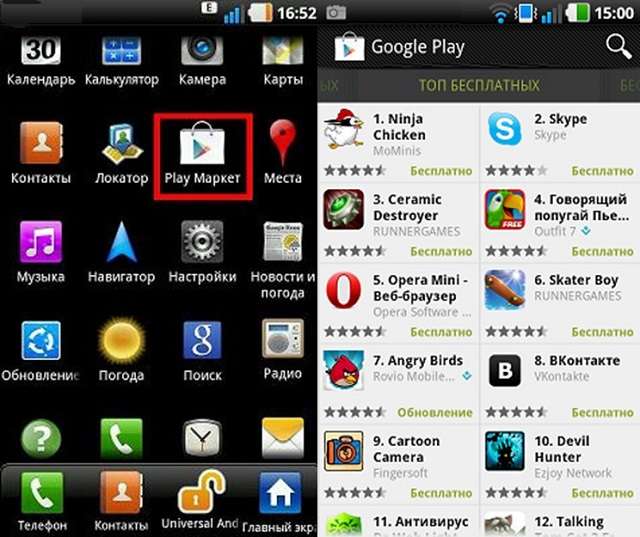
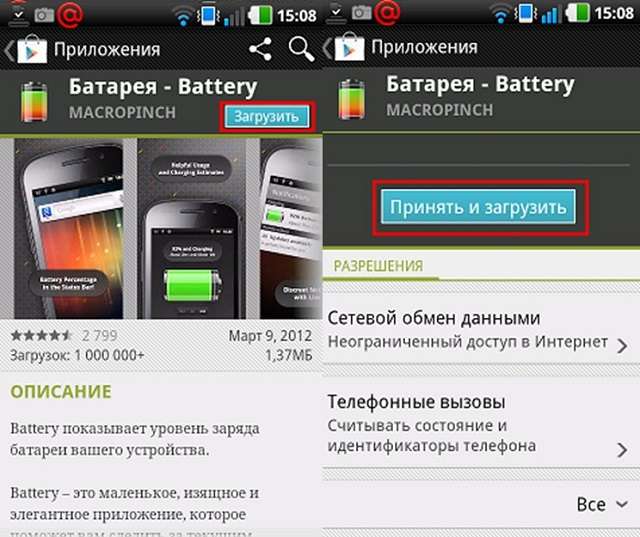
Ниже читатель сможет узнать о других способах инсталляции контента на Android-гаджет.
Установка приложений из других источников
Иногда возникает необходимость в установке какой-либо программы, недоступной (или платной) в магазине Play Market. Порядок действий таков:
- скачать APK-файл необходимой «софтины» или игры из сети интернет;
- включить возможность инсталляции контента из неизвестных источников в настройках смартфона (раздел «Безопасность»);
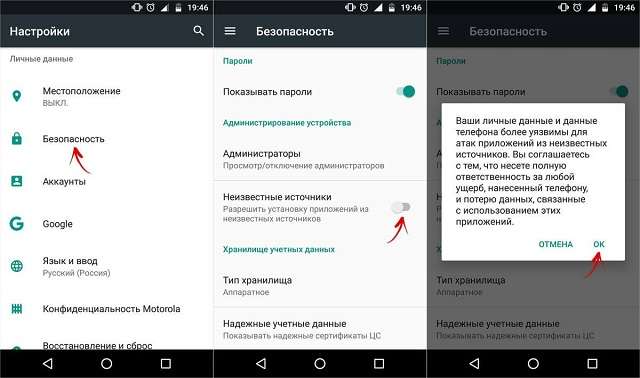

Обратите внимание
Установка приложений на Андроид из неизвестных источников может привести к заражению девайса вредоносным содержимым. Чтобы избежать подобной ситуации, лучше все-таки воспользоваться услугами магазина программ, предлагающего контент проверенных издателей.
Инсталляция с использованием персонального компьютера
Чтобы произвести установку программы на свое мобильное устройство с помощью ПК, нужно произвести следующие манипуляции:
- запустить любой интернет-браузер;
- перейти по адресу www.play.google.com ( о ткроется веб-страница ресурса Play Market);
- войти в учетную запись Google на сайте;
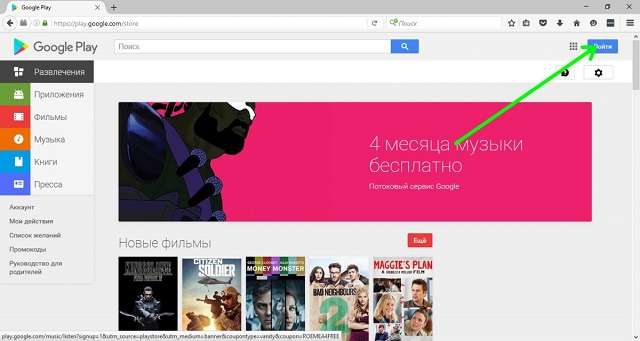
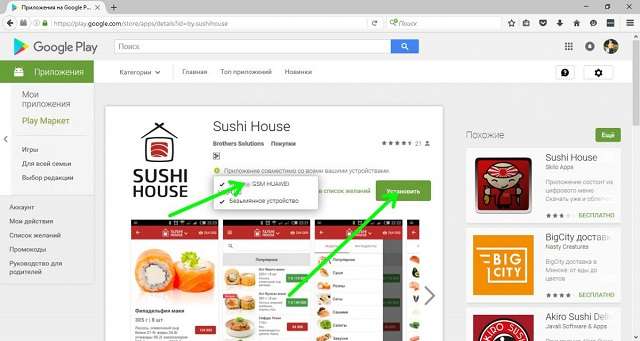
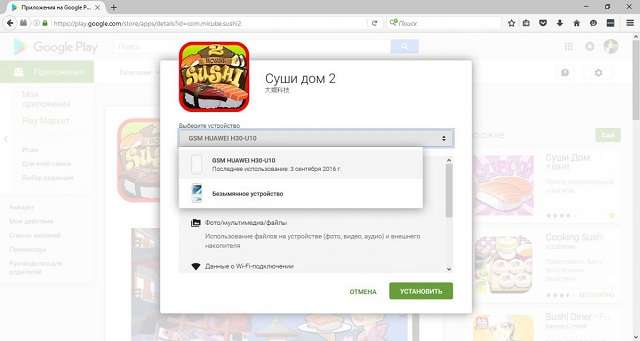
Установка андроид-программ на карту памяти
Если мобильное устройство обладает малым объемом собственной внутренней памяти, целесообразно его расширить за счет использования внешних карт. Идентичным образом можно осуществить перенос программного обеспечения, инсталлированного во внутреннее хранилище девайса. Приведем списком перечень действий:
- Войти в меню «Настройки» смартфона (пиктограмма с шестеренкой).
- Отыскать и активировать раздел «Приложения».
- Найти в списке инсталлированных программ нужную и тапнуть пальцем по ее названию.
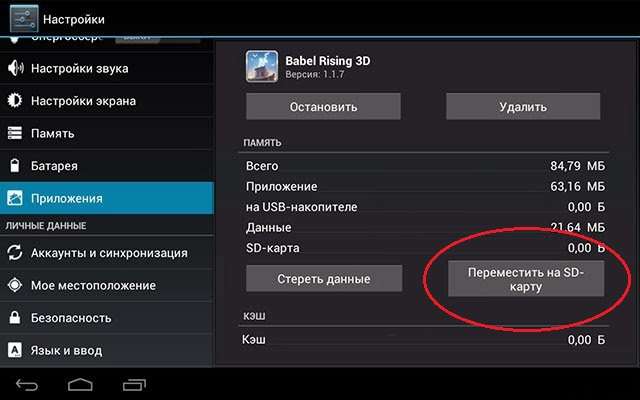
Если подобная настройка в меню отсутствует, значит, для данного Android-приложения процедура переноса недоступна.
Инсталляция двух одинаковых приложений на один телефон
Подобная операция может быть актуальной для пользователя, захотевшего, например, использовать два аккаунта Skype на одном телефоне. Существует несколько методов реализации такого желания:
- установка идентичных приложений из разных мест, например, один экземпляр Skype (более старую версию) просто скачать из сети, а второй (актуальный) – инсталлировать из магазина Android-программ Play Market;
- некоторые современные мобильные гаджеты прямо «из коробки» могут предложить владельцу функционал для клонирования программ;
- применение специализированных утилит, позволяющих осуществить идею синхронного запуска одинаковых программ.
Нюансы, связанные с автоматическим обновлением
Некоторые пользователи, не разобравшись, начинают пенять на систему Android, приписывая ей самостоятельную инсталляцию различных программ. Это конечно не так, просто смартфон по умолчанию автоматически производит обновление всего содержащегося в его памяти программного обеспечения. Еcли есть необходимость отключить эту функцию, нужно сделать следующее:
- открыть Плэй Маркет;
- войти в его опции, нажав на иконку с тремя полосками и тапнув по надписи «Настройки»;
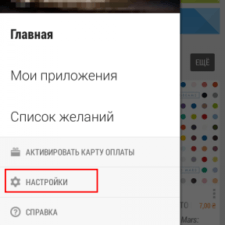
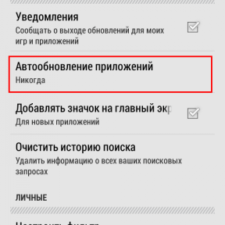
Заключение
Установка приложений на Андроид не должна вызвать сложностей у пользователя смартфона. Ниже приведены рекомендации по работе с программным контентом Android-гаджетов:
- нужно контролировать объем памяти, занятой программами, так как бесконтрольная инсталляция быстро приведет к сбоям в работе операционной системы девайса;
- установку лучше производить из проверенных источников;
- автообновление уже установленного контента лучше не отключать полностью, а оставить возможность выбора пользователю.
Придерживайтесь этих нехитрых рекомендаций, и телефон долго будет радовать вас своей стабильной работой и быстродействием.
Источник: mobila.guru